Introducción
No se si este será un buen momento para publicar este artículo teniendo en cuenta el que publiqué hace unos días «HipHop o como escuchar 45 millones de canciones gratis«, sin embargo, para aquellos que disfrutáis de la música y utilizáis Spotify aquí podréis encontrar como instalarlo fácilmente en Ubuntu Trusty Tahr.
Spotify y Linux
Aunque ya he publicado algunos artículos sobre Spotify en Linux, como «Liberado Spotify 0.9.4 para Linux» o «Spotify en Linux con aplicaciones» me ha parecido interesante recordar para aquellos que ya lo hemos instalado en otras ocasiones y explicar para aquellos recién llegados o legos en Ubuntu como instalar Spotify en tu equipo.
Spotify y Ubuntu
Indicar que Spotify se encuentra perfectamente integrado con el escritorio de Ubuntu, disponiendo de un indicador desde donde realizar las operaciones más básicas como reproducir, parar, saltar a la siguiente o anterior pista, así como indicarte la pista que se está reproduciendo.
Igualmente tiene su correspondiente acceso en el menú de sonido, donde además de mostrarte información sobre la pista en reproducción, te permite realizar las operaciones más básicas.
Igualmente se encuentra integrado con el sistema de notificaciones de forma que cuando cambias de pista o se inicia una nueva pista verás la correspondiente notificación.
Instalación
Como te puedes imaginar Spotify no se encuentra en los repositorios oficiales de Ubuntu, para instalarlo inicia un emulador de terminal (atajo de teclado Ctrl+Alt+T) y ejecuta los siguientes comandos,
sudo sh -c 'echo "deb stable non-free" > /etc/apt/sources.list.d/spotify.list'
sudo apt-key adv --keyserver keyserver.ubuntu.com --recv-keys 94558F59
sudo apt-get update
sudo apt-get install spotify-client
###Uso y funcionamiento
Como he indicado anteriormente, el cliente de Spotify se integra perfectamente con el escritorio de Ubuntu. Para iniciarlo solo tienes que buscarlo en el tablero.
Conclusiones
Este cliente para Linux no tiene soporte por parte de Spotify, se trata de una versión de adelanto que desarrollan y mantienen los propios empleados de Spotify en su tiempo libre, en hackatones o en medio de la noche cuando no les viene el sueño. Como ya he comentado en otras ocasiones, no soy melómano, ni mucho menos, razón por la cual no soy usuario de esta aplicación, y por tanto no puedo hacer un profundo análisis del desempeño de la aplicación en Ubuntu. Espero que otros puedan ofrecer su opinión y experiencia.
Por último, y tal y como he indicado en la introducción y pese a lo que he leído en Genbeta sobre que Spotify no de be preocuparse por HipHop, creo que es justo lo contrario, pienso que la industria de la música al igual que la del cine deben hacer una profunda reflexión y un cambio brusco en su forma de entender este negocio (esto lo he comentado en innumerables ocasiones)
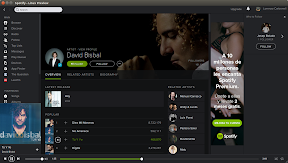



Hola. Ven, qué pena contigo, porfa una ayudis: ejecuté los comandos indicados en la terminal pero cuando llamo el programa me arroja un error que me dice «la dirección ya se está usando» y no me funciona. Estoy haciendo algo mal? Estoy llamando el programa desde buscar aplicaciones. Gracias
Hola Midian,
¿Puedes poner una captura de pantalla?
Gracias
Hola Atareao, no te preocupes, ya lo logré, de repente estaba escribiendo algo mal. MIL GRACIAS!!!
Hola, como puedo eliminar el PPA? Me esta dando muchos problemas
Hola,
En el Centro de Software de Ubuntu, en el menú seleccionas,
Editar > Orígenes del Software > otro software.
Buscas la línea http://repository.spotify.com stable non-free, y pulsas el botón quitar conforme ves en la siguiente imagen.